发布时间:2016-12-01 10: 09: 05
几何画板作为受万千老师喜爱的教学辅助工具,其中有很多值得说一说的神奇功能,比如不仅能画平面图形,还可以画立体几何图形,而且还可以使图形动起来,比如实现旋转、翻折、折叠等动画过程。另外还可以对几何对象用虚线表示,比如如何在用几何画板画的圆上,有一部分用虚线表示呢?下面就一起来学习具体的操作技巧。
步骤一 绘制圆。要使圆的一部分用虚线表示,那就需要先构造圆。打开几何画板软件,在左侧工具栏,有现成的“圆工具”,该工具代替了传统的圆规,可以用它来画圆。选择好“圆工具”,用鼠标在画板上点击一下确定圆心位置,然后拖动鼠标确定圆的大小再次单击鼠标,就可以画出圆。
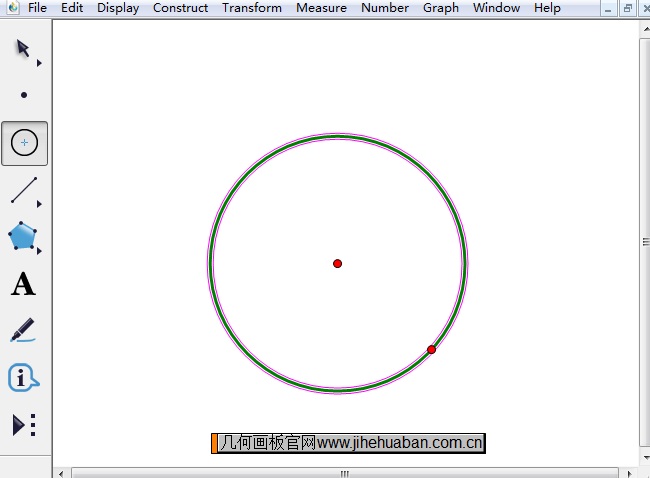
步骤二 要想使圆上的一部分是虚线,前提那就是这部分是单独的,所以要构造圆上的弧。选择左侧侧边栏“点工具”,在圆上任取两点A、B,这两点是自由点,然后依次选中圆心、点B、点A,单击上方菜单栏“构造”菜单,在其下拉选项选择“圆上的弧”命令,如下图所示。
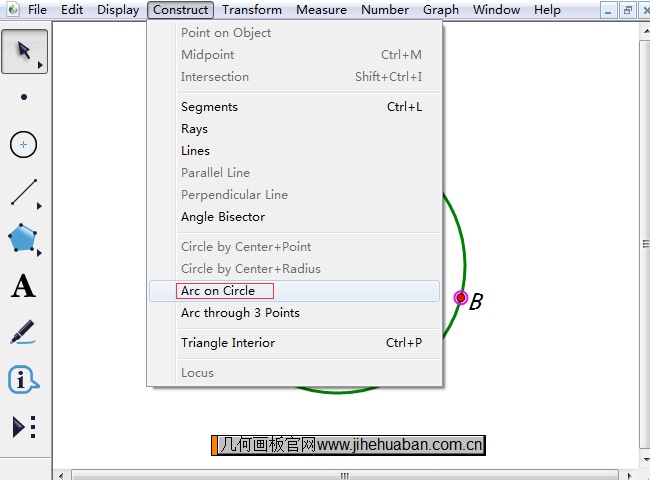
步骤三 在圆上画虚线。执行了以上命令后,就会构造出圆上的弧AB,除了弧AB的部分,剩下的都会以虚线显示,以便和弧AB进行区分,这样就在圆上画出了虚线。
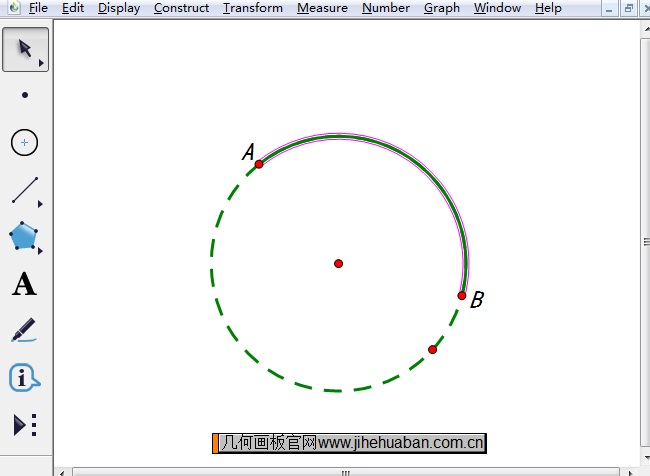
步骤四 如果要想将圆的另一半用虚线显示,在选择点的顺序上跟上面有点区别,依次选中圆心、点A、点B,这样就会使另一边变为虚线。
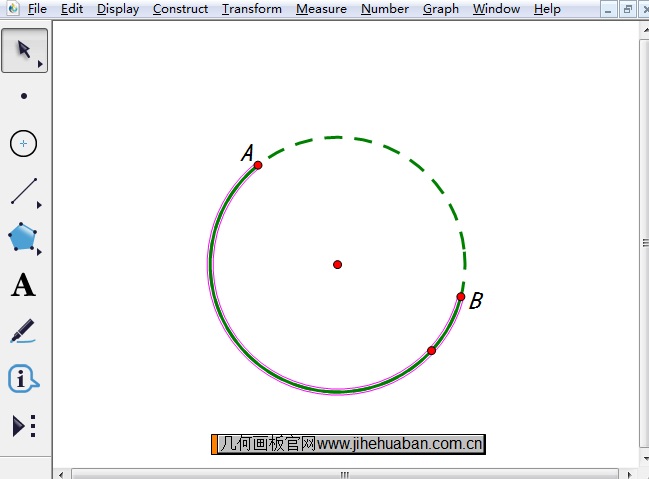
以上就是给大家介绍的在几何画板中画圆,并在圆上画一部分虚线的方法,主要是要在圆上构造弧,然后不是圆弧的一边会自动变为虚线。不仅如此,几何画板还可以构造平行的虚线,具体教程可参考:几何画板如何构造平行的虚线?
展开阅读全文
︾